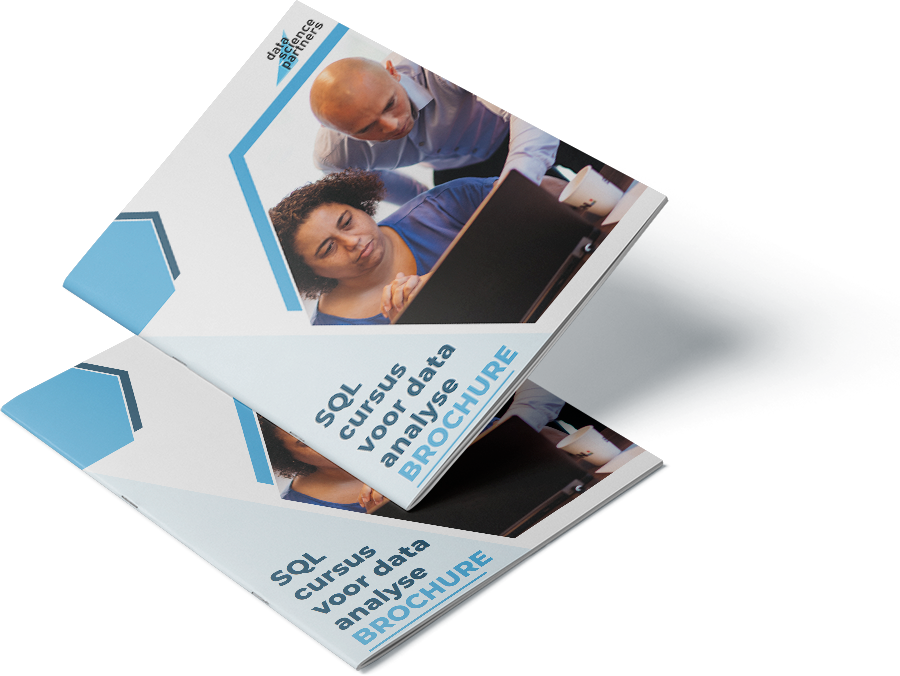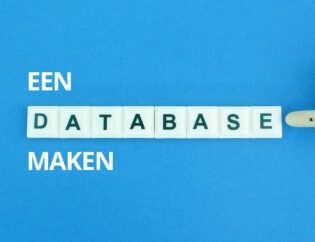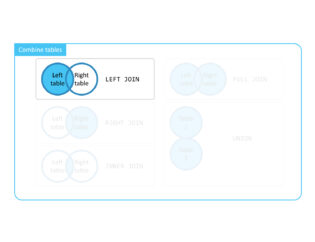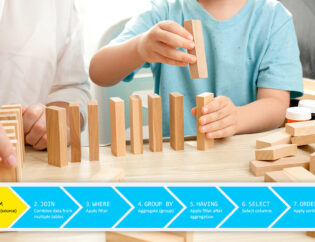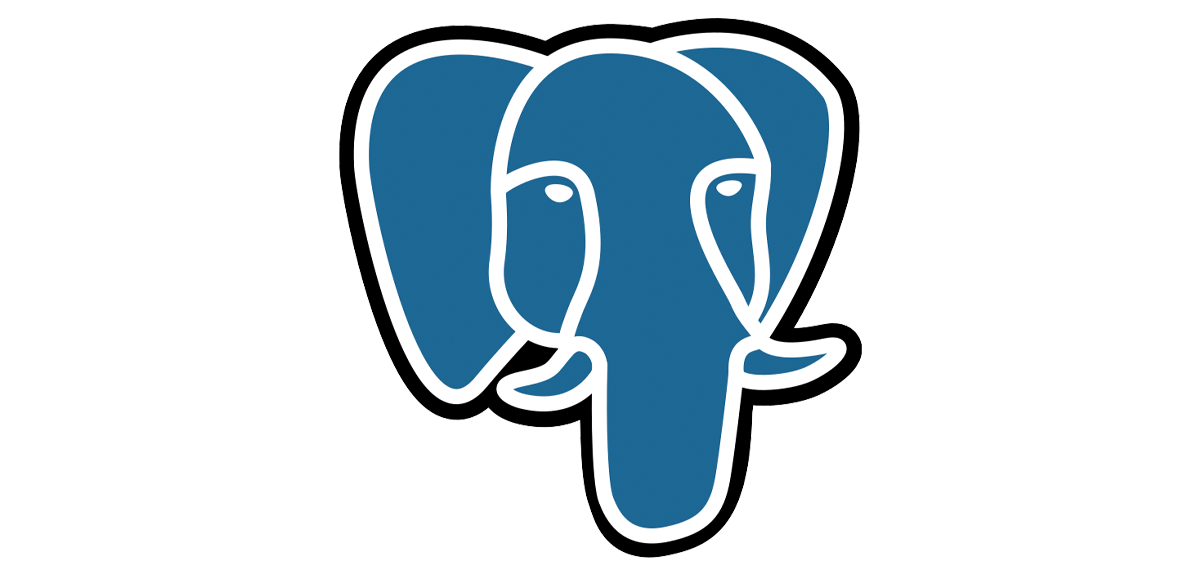
PostgreSQL installeren & PgAdmin installeren op een Mac [TUTORIAL]
In deze blog gaan we in op wat PostgreSQL en PgAdmin zijn, waarom deze combinatie een logische keuze is, en hoe je de programma's installeert. Weet je nog niet precies wat SQL is? Dit blog beantwoordt de vraag "wat is SQL?".
Onderwerpen
• Wat is PostgreSQL?
• Waarom zou ik PostgreSQL gebruiken?
• Hoe installeer ik PostgreSQL?
• Wat is PgAdmin?
• Waarom zou ik PgAdmin gebruiken?
• Hoe installeer ik PgAdmin?
• Optioneel: IMDB database inladen voor tutorials op deze website of als eigen oefen database
Wat is PostgreSQL?
PostgreSQL is een krachtig open-souce databasemanagement-systeem dat dateert uit 1986. Een databasemanagement-systeem is in staat databases te initiëren en om bestaande databases te gebruiken. Je gebruikt het dus bijvoorbeeld om data gestructureerd op te slaan of op te halen. Bijna alle systemen hebben één of meerdere databases.
PostgreSQL maakt gebruik van relationele databases, wat wil zeggen dat databases zijn opgebouwd volgens het relationele model. Dit is een manier om data te structureren op basis van de aanwezige relaties in de data (ook interessant: deepdive in SQL relationships). Deze manier van structureren maakt het makkelijk om informatie op te halen met queries.
Waarom zou ik PostgreSQL gebruiken?
• Lange trackrecord (sinds 1986) en daardoor een veilige keuze
• Sterke community waardoor je altijd hulp zult kunnen krijgen van andere gebruikers
• Draait op alle operating systems
• Diverse add-ons zoals PostGIS geospatial database extender
• PostgreSQL volgt ANSI/ISO SQL standaard
• Het is gratis beschikbaar (open-source)
• Goede aanvullende tooling beschikbaar (zowel open source als niet open-source)
• Reeds een langdurige focus op snelheid
• Grote hoeveelheid features beschikbaar. Denk bijvoorbeeld aan support voor verschillende data types (JSON / arrays), data integriteit, security, snelheid en betrouwbaarheid van het systeem, of integratie met andere programmeertalen. Een volledig overzicht vind je hier
Zie ook de blogs:
Hoe installeer ik PostgreSQL?
Ga naar https://postgresql.org/ en klik op “download”
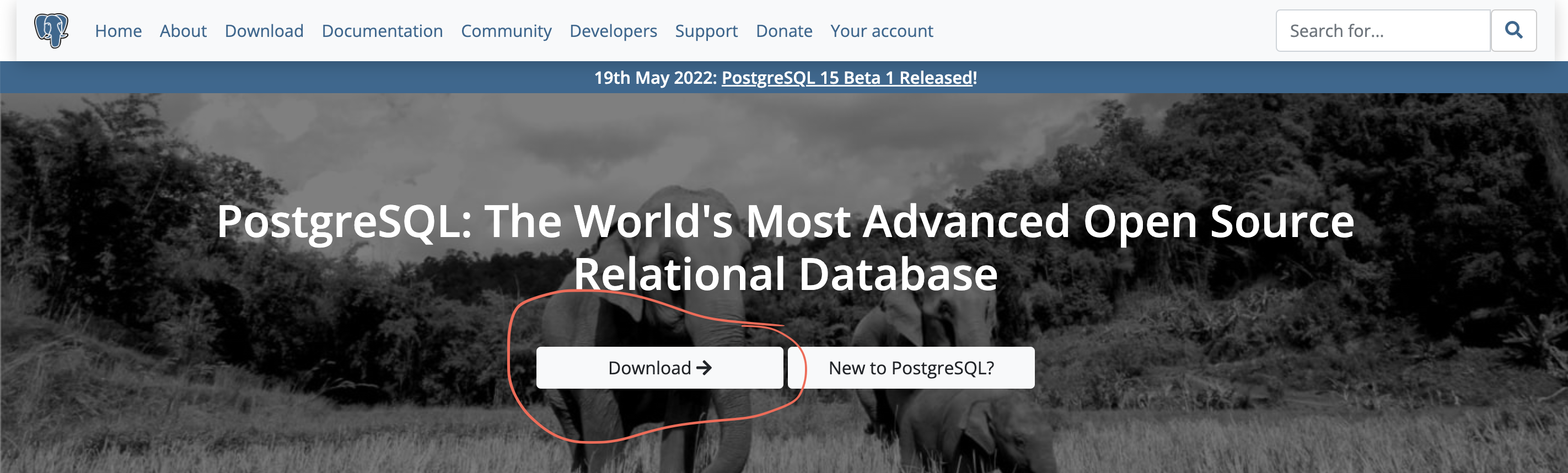
Klik op MacOS of Windows
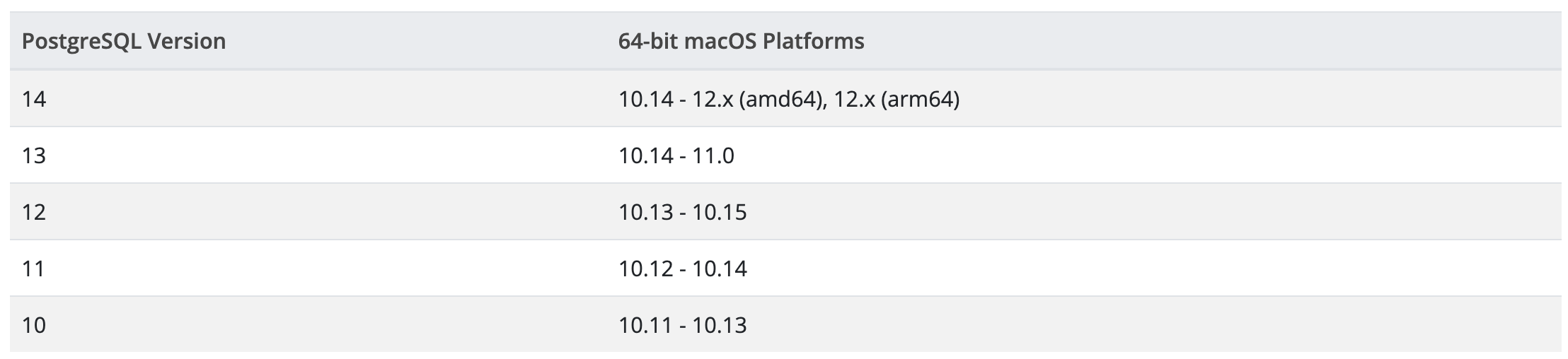
Op de volgende pagina vind je een up to date tabel over welke PostgreSQL versie je dient te downloaden bij welke MacOS of Windows versie. Om jouw MacOS versie te achterhalen klik je linksboven in je scherm op het appeltje en vervolgens op “Over deze Mac”. Je versie is zichtbaar in het scherm dat opkomt.
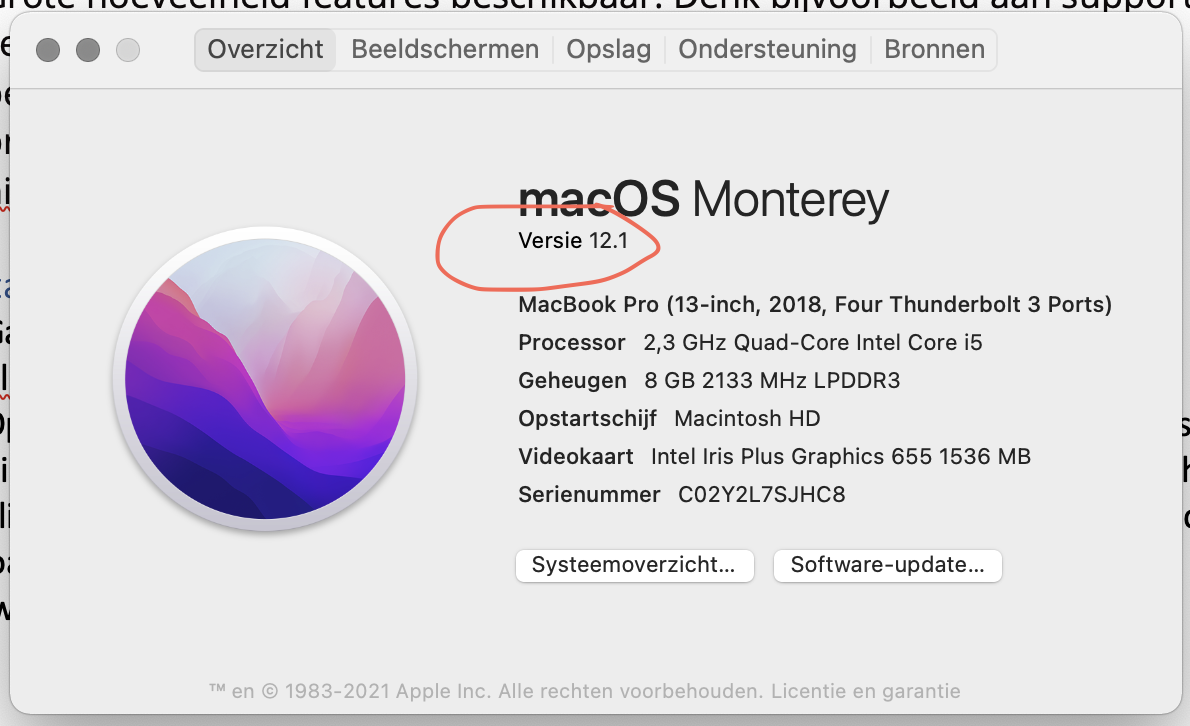
Als je weet welke versie MacOS of Windows je hebt kun je in de tabel zien welke versie PostgreSQL je dient te downloaden. Klik op “download the installer” of op deze link.
Installeer vervolgens PostgreSQL. Tijdens de installatie kunnen alle velden op standaardwaarden blijven staan, behalve het wachtwoord. Let op: Het is van groot belang dat je een wachtwoord kiest tijdens de installatie dat je onthoudt. Er is geen password reset mogelijk. Wachtwoord vergeten betekent opnieuw installeren. In de laatste stap van de installatie krijg je de mogelijkheid Stackbuilder te starten, maar dit is niet nodig.
PostgreSQL is nu geïnstalleerd. De volgende stap die we gaan nemen is het installeren van PgAdmin. Waarom? Dat lees je in volgende alinea.
SQL leren?
Wat is PgAdmin?
PgAdmin is een databasemanagement-tool voor PostgreSQL. Het biedt een grafische gebruikersinterface waardoor je gemakkelijk kunt werken met jouw database(s). De tool is beschikbaar als web- en als desktopapplicatie. Veel mensen gebruiken PgAdmin en het gebruik ervan is zeer goed gedocumenteerd.
Waarom zou ik PgAdmin gebruiken?
- Met PgAdmin maak je het creëren en managen van databases gemakkelijk en overzichtelijk
- De user interface is grafisch en intuïtief
- PgAdmin biedt zeer veel features waardoor je als gebruiker flexibel bent
- PgAdmin is als web- en als desktopapplicatie beschikbaar
Hoe installeer ik PgAdmin?
Ga in de browser naar https://pgadmin.org/
PgAdmin 4 door links in het scherm op “download” te klikken. PgAdmin 4 is beschikbaar voor MacOS 10.12 en hoger en voor Windows 7 en hoger.
Klik op het .dmg bestand (MacOS) of .exe bestand (Windows) om de download te starten
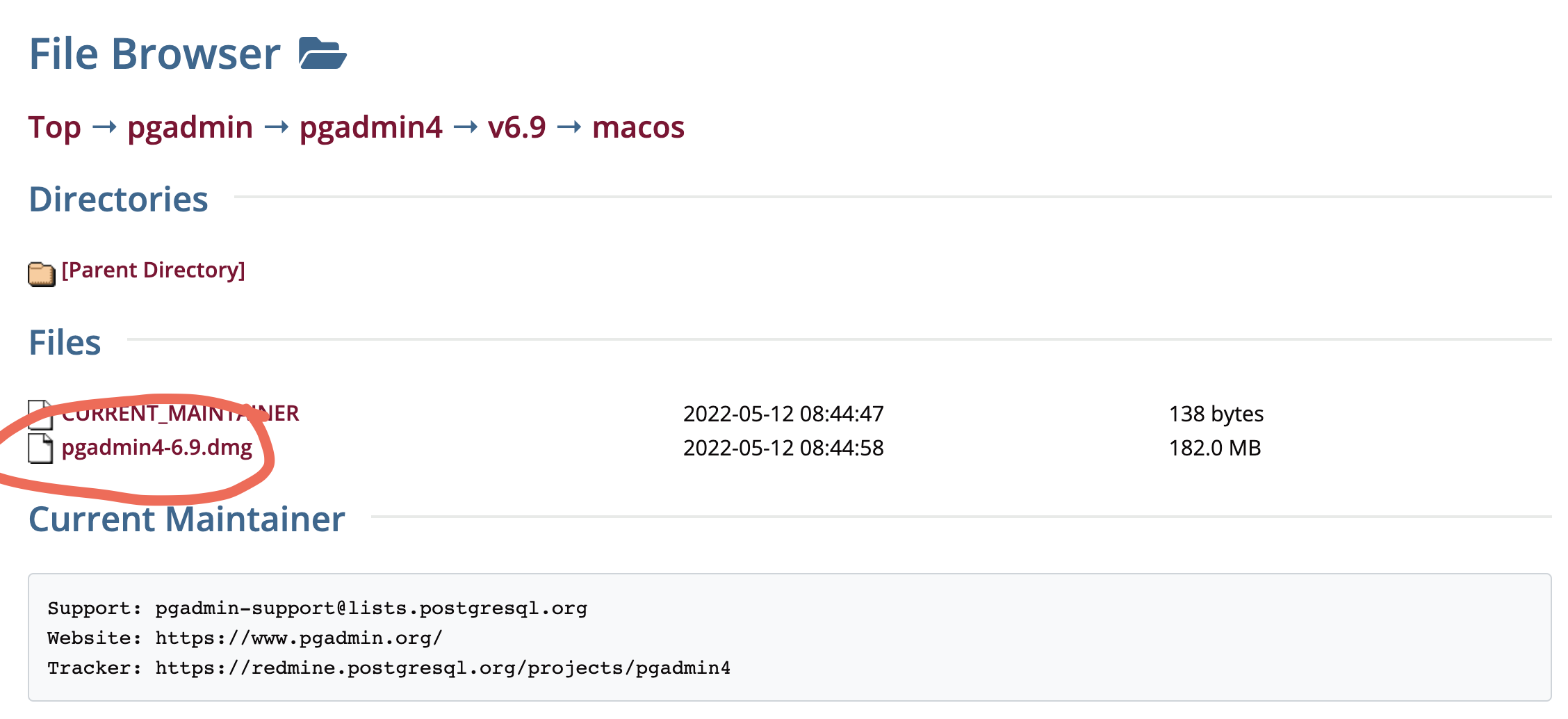
Windows-gebruikers kunnen alle standaardwaarden laten staan tijdens de installatie. Voor Mac-gebruikers is en van belang om PgAdmin 4 in jouw applicatiemap te slepen. Als je dit niet doet, dien je PgAdmin steeds opnieuw te installeren. Als het goed is vraagt je Mac dit vanzelf. Als dit niet gevraagd wordt kun je ook handmatig PgAdmin 4 in de applicatie map slepen.
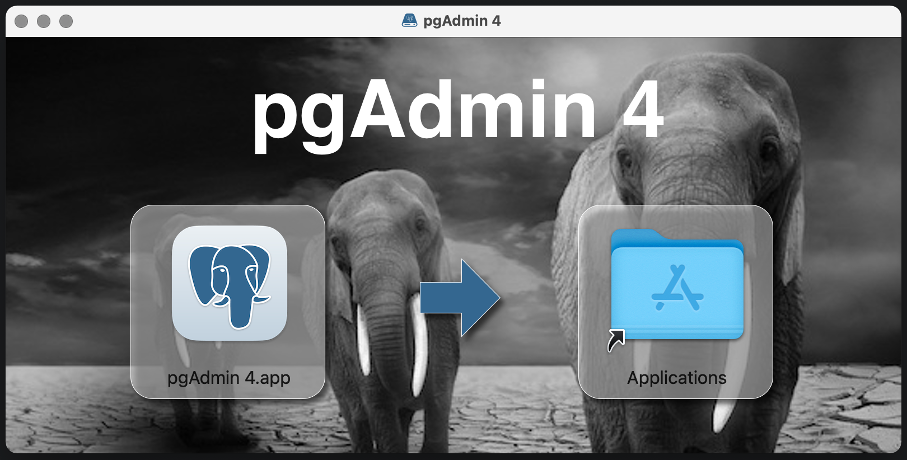
Nu je PostgreSQL en PgAdmin geïnstalleerd hebt start je je computer opnieuw op. Zorg dat je deze pagina opslaat zodat je ook de stap hierna nog kunt voltooien als je dat wilt.
Optioneel: de IMDB database inladen voor tutorials op deze website of als oefen-database
In deze laatste stap leggen we je uit hoe je deze imdb oefendatabase inlaadt zodat je onze tutorials op de website kunt meedoen, of zodat je zelf kunt oefenen.
Zoek naar pgadmin op jouw computer. Op Mac bijvoorbeeld door “command + spatie” in te drukken en in Spotlight “PgAdmin” in te toetsen. PgAdmin 4 komt dan tevoorschijn en die kun je openen. Als je PgAdmin 4 niet mag openen heb je niet de juiste rechten ingesteld in je systeem. Het makkelijkst is om de melding die je krijgt even te googelen. Dit is eenvoudig op te lossen.
De eerste keer dat je PgAdmin opent dien je een wachtwoord te kiezen. Wij raden aan hier hetzelfde wachtwoord te kiezen als je voor PostgreSQL hebt gekozen.
Klap onder “servers” de PostgreSQL server uit en je wordt om je wachtwoord gevraagd. Voer hier het eerder gekozen PostgreSQL wachtwoord in.
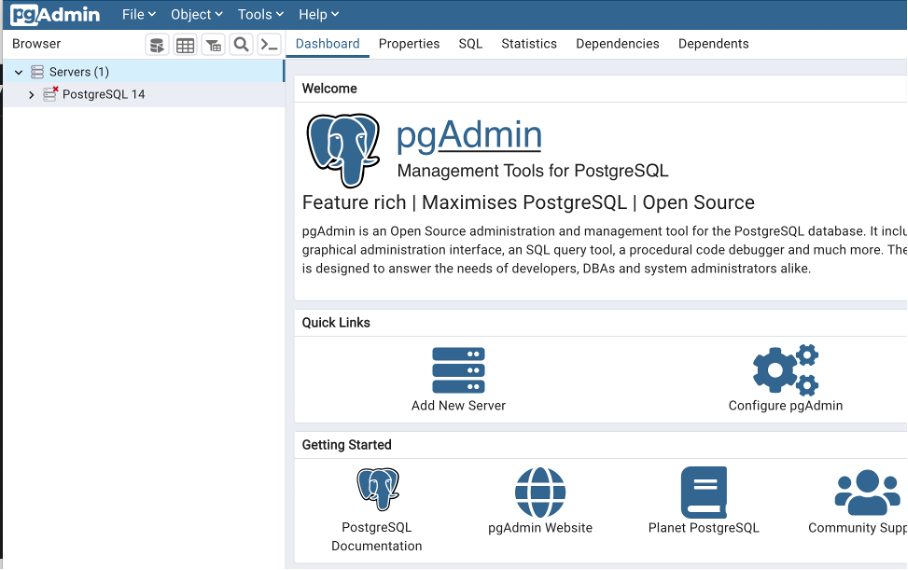
Maak een nieuwe database aan
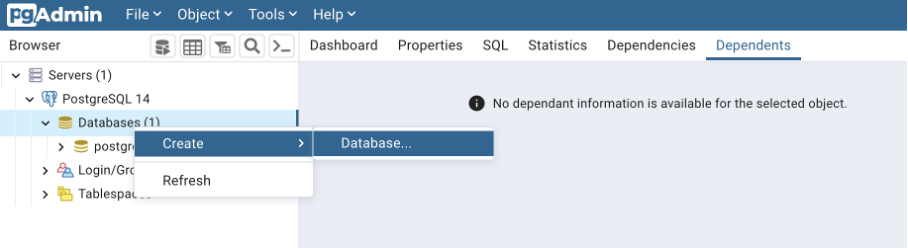
Noem de database bijvoorbeeld "imdb"
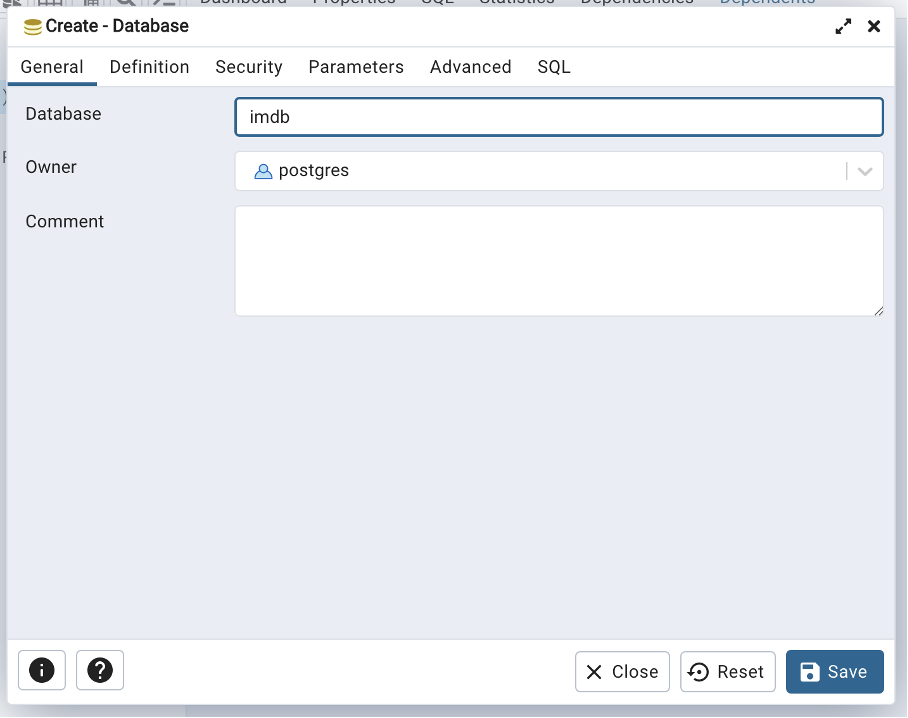
Open dit textbestand met een script waarmee je de database kunt maken. Je kunt dit tabblad open laten staan.
Klik met de rechter muisknop op jouw zojuist gemaakte lege imdb database en kies "CREATE script".
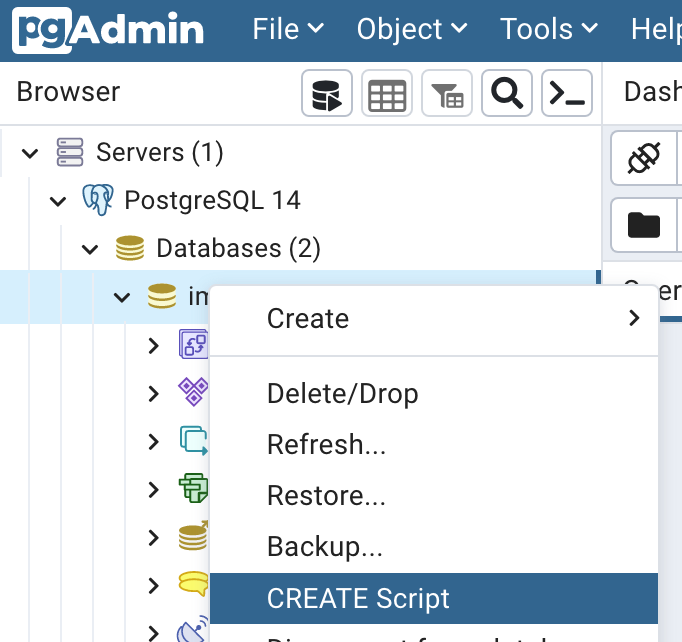
Onderstaand scherm zal openen. Je haalt nu de huidige inhoud weg en vervangt dit door het script uit het tekstbestand van stap 6. Je kunt dit kopiëren en plakken vanuit het in stap 6 geopende tabblad. Druk vervolgens op uitvoeren (rood aangegeven in screenshot). Je database wordt gevuld.
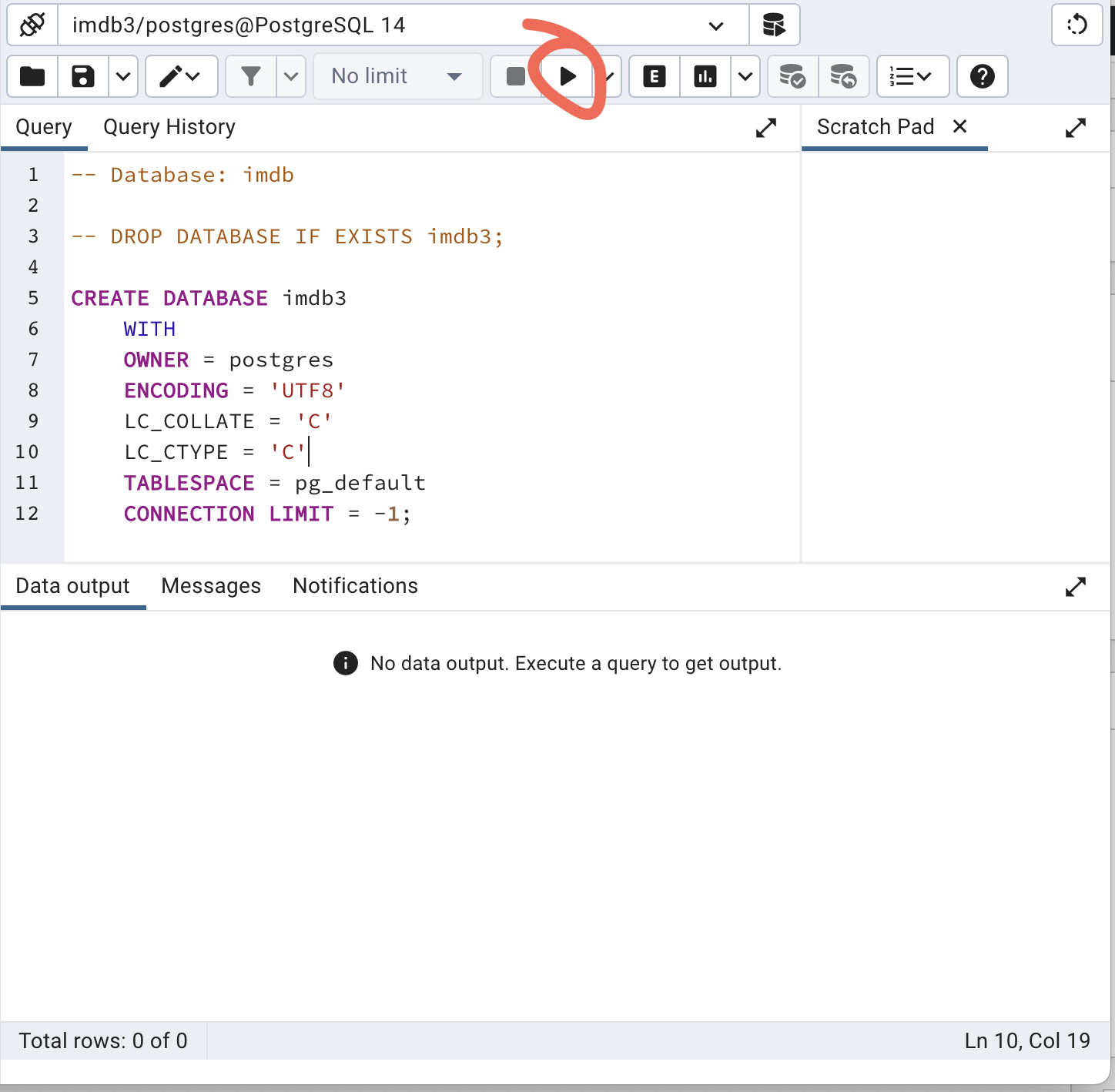
Om te testen of alles goed is gegaan druk je met je rechter muisknop op je imdb database en vervolgens kies je "QUERY tool". Vul onderstaande query in om te zien of je de gegevens uit de tabel "movies" op kunt halen.
SELECT *
FROM moviesAls je resultaten te zien krijgt heb je alles succesvol geïnstalleerd en bovendien een eerste database gemaakt om mee te oefenen. Gefeliciteerd!
Wil je nog veel meer leren over SQL? Bekijk dan onze SQL cursus voor data analyse of download onderstaande opleidingsbrochure. In onze SQL cursus wisselen theorie en praktijkoefening elkaar steeds af. Nadat je deze training hebt gevolgd kun je zelfstandig met SQL werken. Je kunt ook altijd even contact opnemen via info@datasciencepartners.nl of 020 - 24 43 146 als je een vraag hebt.

Rik is data scientist en marketeer bij Data Science Partners. Vanuit zijn achtergrond op de Technische Universiteit Eindhoven heeft hij veel affiniteit met data. Na zijn studie heeft hij als consultant altijd met data gewerkt en tevens ervaring opgedaan in het geven van trainingen.